Geslo obnovitev iz Apple ID
Apple ID je najpomembnejši račun, ki ga ima vsak uporabnik naprav Apple in drugih izdelkov te družbe. Odgovoren je za shranjevanje informacij o nakupih, povezanih storitvah, priloženih bančnih karticah, uporabljenih napravah itd. Zaradi pomembnosti morate zapomniti geslo za avtorizacijo. Če ste ga pozabili, lahko obnovite.
Vsebina
Možnosti obnovitve gesla
Najbolj logičen korak v primeru, da pozabite geslo iz računalnika Apple ID je, da izvedete postopek za obnovitev in ga lahko izvedete iz računalnika ali s pametnega telefona ali druge prenosne naprave.
1. način: obnovite ID Apple prek spletnega mesta
- Pojdi na s to povezavo URL za obnovitev gesla. Najprej boste morali vnesti e-poštni naslov iz Apple ID-ja, spodaj pa lahko določite znake s slike in nato kliknite gumb »Nadaljuj« .
- V naslednjem oknu je privzeto označen element »Želim ponastaviti geslo« . Pustite ga in kliknite gumb »Nadaljuj« .
- Imeli boste dve možnosti za ponastavitev gesla z Apple ID-ja: z uporabo e-poštnega naslova in kontrolnih vprašanj. V prvem primeru boste prejeli pismo na vaš e-poštni naslov, ki ga morate odpreti, in pojdite na priloženo povezavo, ki počisti geslo. V drugem primeru boste morali odgovoriti na dve vprašanji, ki ste jih navedli pri registraciji vašega računa. V našem primeru opazimo drugo točko in nadaljujemo še naprej.
- Na zahtevo sistema boste morali določiti datum rojstva.
- Sistem po svoji presoji prikazuje dve kontrolni vprašanji. Oba morata dati pravilne odgovore.
- V primeru, da se vaše sodelovanje v računu potrdi na enega od načinov, boste morali dvakrat vnesti novo geslo, pri čemer morate upoštevati naslednje zahteve:


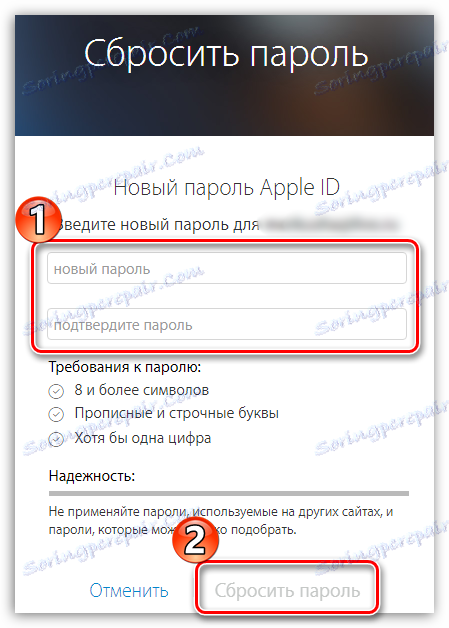
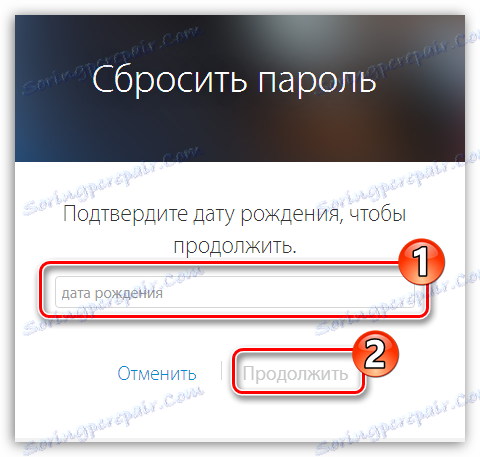

- Geslo mora biti dolg najmanj 8 znakov;
- Uporabite velike in male črke ter številke in simbole;
- Ne določite gesel, ki se že uporabljajo na drugih spletnih mestih;
- Geslo ne bi smelo biti enostavno izbrano, na primer, vaše ime in datum rojstva.
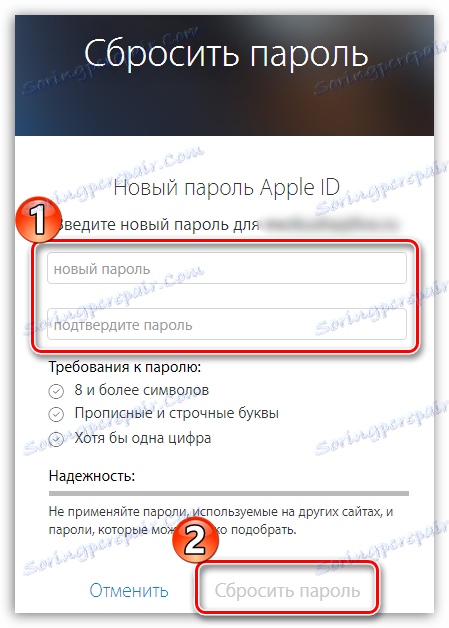
2. način: obnovitev gesla prek naprave Apple
Če je vaša naprava Apple prijavljena v Apple ID, vendar se ne spomnite gesla, na primer za prenos aplikacije v pripomoček, lahko okno za obnovitev gesla odprete na naslednji način:
- Zaženite App Store. Na kartici »Zbiranje« pojdite na sam vrh dna strani in kliknite na element »Apple ID: [your_address_electronic_mail]« .
- Na zaslonu se bo prikazal dodatni meni, v katerem boste morali klikniti gumb "iForgot" .
- Zaslon se bo začel Safari , ki se bo začel preusmeriti na stran za obnovitev gesla. Načelo ponastavitve gesla je nadalje popolnoma enako, kot je opisano v prvi metodi.
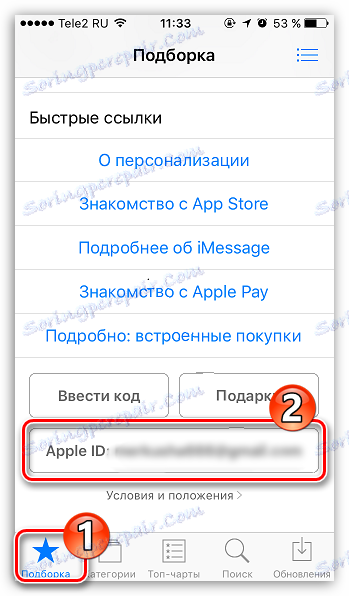
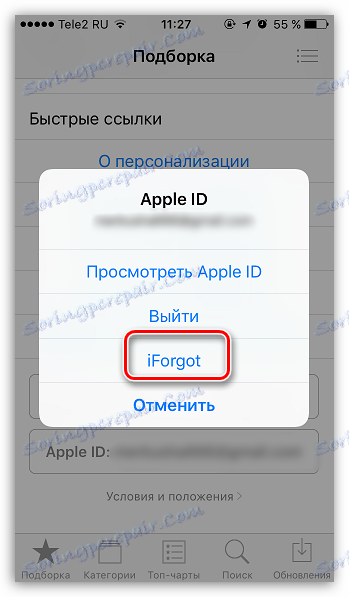
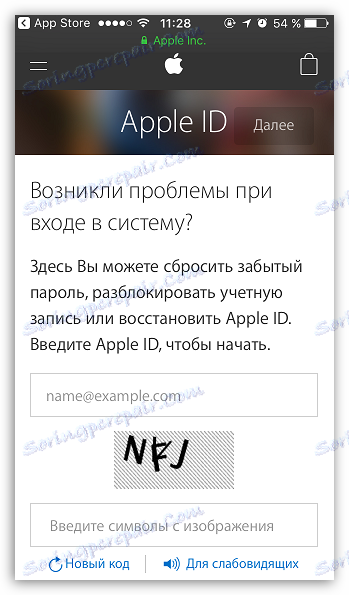
3. način: prek iTunes
Pojdite na stran za obnovitev, ki jo lahko in skozi program iTunes , nameščen na vašem računalniku.
- Zaženite iTunes. V zaglavju programa kliknite zavihek »Račun «. Če ste prijavljeni v račun, morate zapreti s klikom na ustrezni gumb.
- Znova kliknite kartico »Račun« in v tem trenutku izberite »Prijava« .
- Na zaslonu se bo pojavilo okence za avtorizacijo, v katerem boste morali klikniti gumb »Ste pozabili na Apple ID ali geslo?« .
- Zaslon bo zagnal vaš privzeti brskalnik, ki bo začel preusmeriti na stran za obnovitev gesla. Naslednji postopek je opisan v prvi metodi.
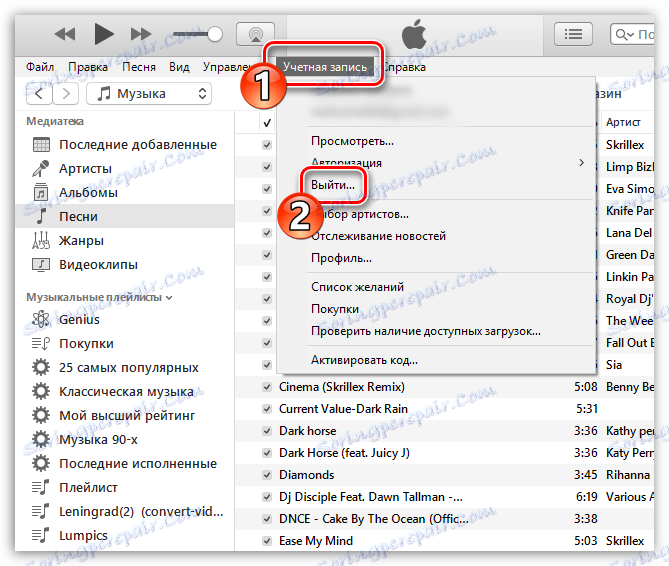
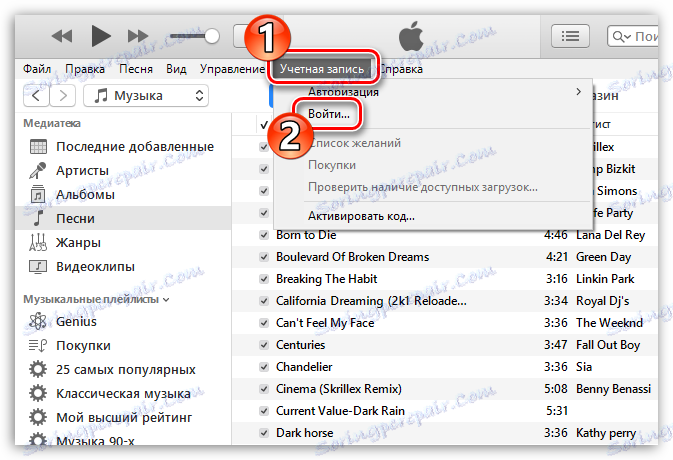
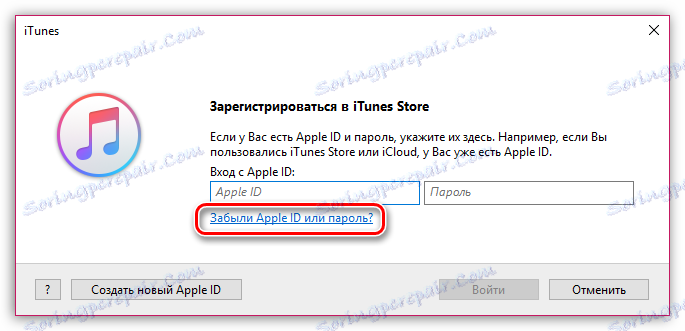
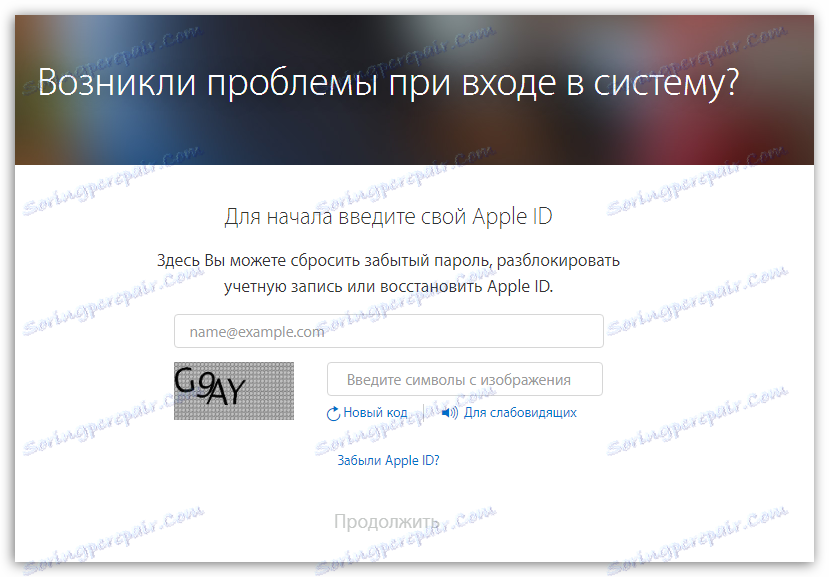
Če imate dostop do vašega e-poštnega računa ali natančno poznate odgovore na preskusna vprašanja, potem z obnovitvijo gesla ne boste imeli težav.